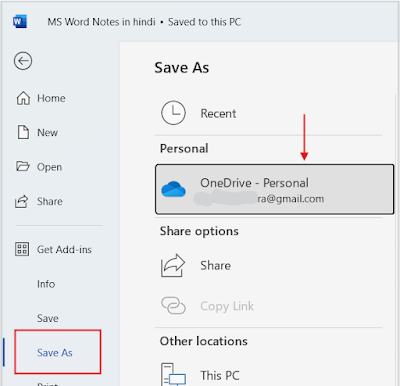Microsoft Word में डॉक्युमेंट तैयार करने के बाद उसे दूसरों के साथ साझा करना बेहद आसान है। चाहे आप किसी टीम के साथ काम कर रहे हों या किसी क्लाइंट को फाइल भेजना चाहते हों, MS Word में दिए गए Share विकल्प की मदद से आप अपने डॉक्युमेंट को इलेक्ट्रॉनिकली शेयर कर सकते हैं।
इस ब्लॉग में, हम डॉक्युमेंट शेयर करने के विभिन्न तरीकों को विस्तार से समझेंगे।
MS Word में डॉक्युमेंट शेयर करने के तरीके | Ways to Share Documents in MS Word
Microsoft Word में फाइल शेयर करने के लिए इसे पहले OneDrive पर सेव करना आवश्यक है। इसके लिए:
1. फाइल को OneDrive पर सेव करें (Save the File to OneDrive)
- सबसे पहले अपनी फाइल (जैसे word document) खोलें।
- File टैब पर जाएं और Save As विकल्प चुनें।
- OneDrive को स्टोरेज लोकेशन के रूप में चुनें।
- यह सुनिश्चित करें कि आपने Microsoft Account से लॉगिन किया है।
2. फाइल शेयर करने के विकल्प (File Sharing Options)
फाइल को शेयर करने के लिए दो विकल्प हैं:
1. ईमेल के माध्यम से शेयर करें (Share via Email)
- File टैब में Share विकल्प पर क्लिक करें।
- शेयरिंग सेटअप के लिए अपने Microsoft अकाउंट से लॉगिन करें।
- Send Link विंडो में, उन लोगों के ईमेल आईडी डालें जिनके साथ आप फाइल शेयर करना चाहते हैं।
- Send बटन पर क्लिक करें।
2. लिंक शेयर करना (Link sharing)
- Share विकल्प पर क्लिक करें।
- Copy बटन पर क्लिक करें।
- यह लिंक कॉपी हो जाएगी, जिसे आप ईमेल, व्हाट्सएप या अन्य प्लेटफ़ॉर्म पर साझा कर सकते हैं।
- डिफॉल्ट रूप से, यह लिंक सभी उपयोगकर्ताओं को फाइल एडिट करने की अनुमति देता है।
- आप एक्सेस को कस्टमाइज़ कर सकते हैं (नीचे देखें)।
फाइल एक्सेस को नियंत्रित करें | Control File Access
यदि आप चाहते हैं कि फाइल एक्सेस को सीमित किया जाए, तो इन स्टेप्स का पालन करें:
- Send Link विकल्प में, पेंसिल (✏️) आइकन पर क्लिक करें।
- अपने अनुसार निम्न में से कोई सेटिंग्स चुनें ।
- Can Edit: प्राप्तकर्ता फाइल को एडिट कर सकता है।
- Can View: प्राप्तकर्ता फाइल केवल देख सकता है।
- Sharing Setting : इसमें एडवांस कस्टमाइजेशन विकल्प होते हैं, जैसे लिंक की एक्सपायरी डेट सेट करना।
सुरक्षा के टिप्स | Safety Tips
- संवेदनशील फाइलों को शेयर करते समय पासवर्ड प्रोटेक्शन का उपयोग करें।
- सुनिश्चित करें कि फाइल का एक्सेस केवल उन लोगों को दिया जाए जिन्हें आवश्यकता है।
डॉक्युमेंट शेयर करने के लाभ | Benefits of Document Sharing
- सहयोग में सुधार: टीम के सभी सदस्य एक ही फाइल पर काम कर सकते हैं।
- फाइल का सुरक्षित आदान-प्रदान: पासवर्ड और अनुमतियों के साथ फाइल को सुरक्षित रूप से शेयर किया जा सकता है।
- समय की बचत: डॉक्युमेंट को तुरंत ईमेल या क्लाउड के जरिए शेयर किया जा सकता है।
- क्लाउड स्टोरेज: फाइल्स को सुरक्षित रखने के लिए OneDrive एक भरोसेमंद प्लेटफ़ॉर्म है।
निष्कर्ष | Conclusion
Microsoft Word का Share फीचर दस्तावेज़ों को सुरक्षित और प्रभावी तरीके से साझा करने का एक आसान साधन है। चाहे आप ईमेल के माध्यम से फाइल भेजें, लिंक शेयर करें, या OneDrive का उपयोग करें, Word आपके काम को आसान और तेज़ बनाता है।
इन सुविधाओं का उपयोग करके आप अपने कार्यों को अधिक प्रभावी बना सकते हैं और टीम वर्क को बेहतर बना सकते हैं।